Kā parādīt jebkuru tālruņa ekrānu Windows datorā
Kas jāzina
- Operētājsistēmā Android atveriet Tavs telefons lietotne, iestatīšana Saistiet tālruni un datoru. Atveriet Tavs telefons Windows 10 lietotne, lai pabeigtu savienojuma izveidi.
- iOS ierīcēm ir jāizmanto trešās puses spoguļprogrammas.
Šajā rakstā ir paskaidrots, kā izmantot lietotni Jūsu tālrunis, lai savienotu Android tālruni ar datoru, kurā darbojas operētājsistēma Windows 10, kā arī trešās puses programmatūra, ko varat izmantot ekrāna apraidei.
Jūsu tālrunis operētājsistēmai Windows 10
2018. gadā korporācija Microsoft izlaida lietotni Jūsu tālrunis, kas ir savienota pārī ar lietotni Your Phone Companion. operētājsistēmai Android atbalsta Wi-Fi savienošanu pārī, lai ļautu tālrunim tieši mijiedarboties ar mobilo operētājsistēmu.
Šie norādījumi attiecas uz Windows 10 datoriem un Android ierīcēm ar operētājsistēmu Android 7.0 (Nougat) vai jaunāku versiju.
Pēc lietotnes Your Phone instalēšanas pārliecinieties, vai jūsu dators un Android ierīce atrodas tuvumā, ir ieslēgta un izveidots savienojums ar Wi-Fi.
Atveriet Tavs telefons lietotni savā tālrunī.
Izvēlieties Saistiet tālruni un datoru.
Ja tiek prasīts, pierakstieties lietotnē Your Phone Companion, izmantojot to pašu Microsoft kontu, ko izmantojat datorā. Izvēlieties Turpināt.
-
Izvēlieties Turpināt un izvēlēties Atļaut lai iespējotu atļaujas.
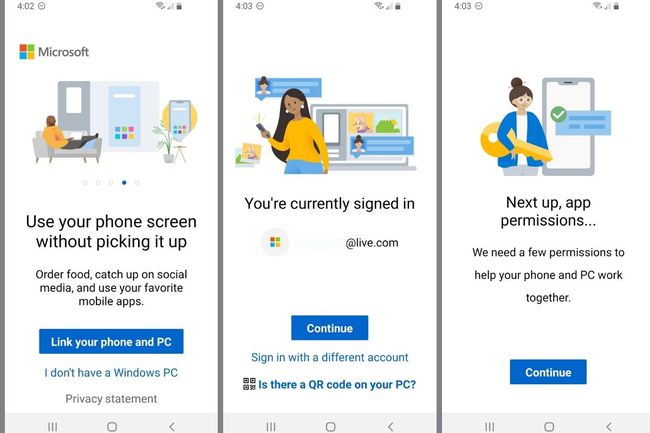
Atgriezieties datorā, lai pabeigtu tālruņa saistīšanu ar Windows 10 lietotni.
-
Windows meklēšanas lodziņā ierakstiet Tavs telefons un rezultātos atlasiet lietotni Tavs tālrunis.
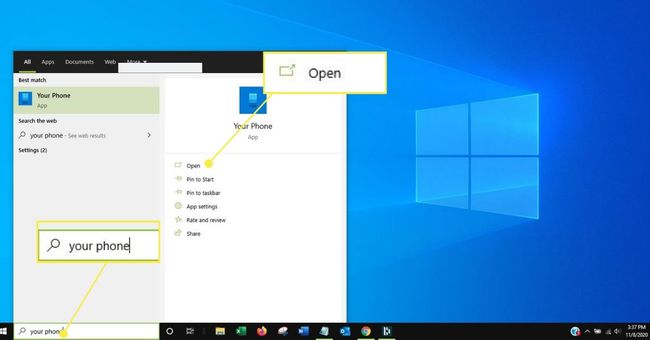
-
Izvēlieties Sāc.
-
Ja tiek prasīts, pierakstieties savā Microsoft kontā.
Lai veiksmīgi saistītu ierīces, tālrunī un datorā ir jāpierakstās tajā pašā Microsoft kontā.
-
Izpildiet vadīto iestatīšanas procesu.
-
Pagaidiet, kamēr lietotne izveido saiti ar jūsu tālruni.
-
Tālrunī atlasiet vienumus, kurus vēlaties redzēt datorā.
Lietotne Jūsu tālrunis var:
- Parādiet Android paziņojumus Windows paziņojumu sarakstā.
- Sūtiet un saņemiet īsziņas pa tālruni, izmantojot Windows lietotni.
- Parādiet ierīces fotoattēlus un pārvaldiet failu vilkšanas un nomešanas piekļuvi starp tālruni un Windows.
- Spoguļojiet Android ekrānu reāllaikā un atbalstiet tālruņa tālvadību, izmantojot lietotni.
- Sūtiet un saņemiet zvanus, izmantojot Windows, izmantojot tālruni kā caurlaides ierīci, ja tālrunis atbalsta noteiktu (un jaunu) Bluetooth savienojuma veidu.
Atsevišķām Samsung ierīcēm, Saite uz Windows pavadošā lietotne jau ir instalēta. Piekļūstiet tai, dodoties uz Iestatījumi > Uzlabotas funkcijas > Saite uz Windows.
Ekrāna spoguļošanai tālrunī ir nepieciešama funkcija Saite uz Windows, kas ir pieejama ierobežotā skaitā testa tirgos operētājsistēmai Android 9 un plašākai versijai operētājsistēmā Android 10.
Ekrāna apraide
Apple nepiešķir prioritāti sadarbspējai starp iOS un iPadOS ar operētājsistēmu Windows 10. Lai iPhone vai iPad ekrānu pārraidītu uz Windows displeju, jums ir nepieciešama īpaša programmatūra, kas pārtulko AirPlay standartu.
Operētājsistēmai Android attēls ir nedaudz neskaidrāks. Miracast tehnoloģija, kas atbalsta ekrāna kopīgošanu, ir iebūvēta dažos Android tālruņos, bet ne citos. Piemēram, Google ir noņēmusi šo funkciju no Nexus ierīcēm, jo tā konkurē ar Chromecast.
Ja jūsu lietotnē Android iestatījumi ir ietverta Cast vai Wireless Display funkcija, operētājsistēmā Windows 10 palaižot iebūvēto lietotni Connect, operētājsistēmai Windows var parādīt ekrānu. Tomēr, ja šīs Android opcijas nav, sistēma Windows nevar parādīt tālruņa ekrānu.
Trešo pušu lietotnes
Plaša lietotņu ekosistēma mazina plaisu starp Android, iOS, iPadOS ierīcēm un Windows 10 datoriem. Šīs lietotnes atšķiras pēc iespējām un cenas. Tā kā šīs programmas veic smago darbu un kalpo kā starpnieks, tās mēdz darboties neatkarīgi no konkrētā operētājsistēmas laidiena. Iespējas ietver:
- ApowerMirror: atbalsta AirPlay spoguļošanu operētājsistēmām iOS un iPadOS un spoguļošanu, kā arī tālvadības pulti Android ierīcēm, kas vecākas par Android 5.0.
- LetsView: Windows lietotne, kas atspoguļo Android, iOS un iPadOS ekrānus. Tas piedāvā papildu priekšrocības, piemēram, tāfeli un attālo PowerPoint vadību, lai apmierinātu biznesa un izglītības vajadzības.
- Scrcpy: pilnībā vairāku platformu atvērtā pirmkoda risinājums, Scrcpy darbojas kā čaulas utilīta. Tas atspoguļo Android 5.0 vai jaunākas versijas ekrānu, izmantojot USB vai bezvadu savienojumu. Šis rīks ir ideāli piemērots cilvēkiem ar zināmām tehniskām iemaņām un nevēlas pēc apmaksātām komerciālām alternatīvām.
- Vysor: parādiet un kontrolējiet Android tālruni. Tas ir pieejams bezmaksas un maksas versijās. Maksas versija piedāvā ievērojamas papildu funkcijas.
